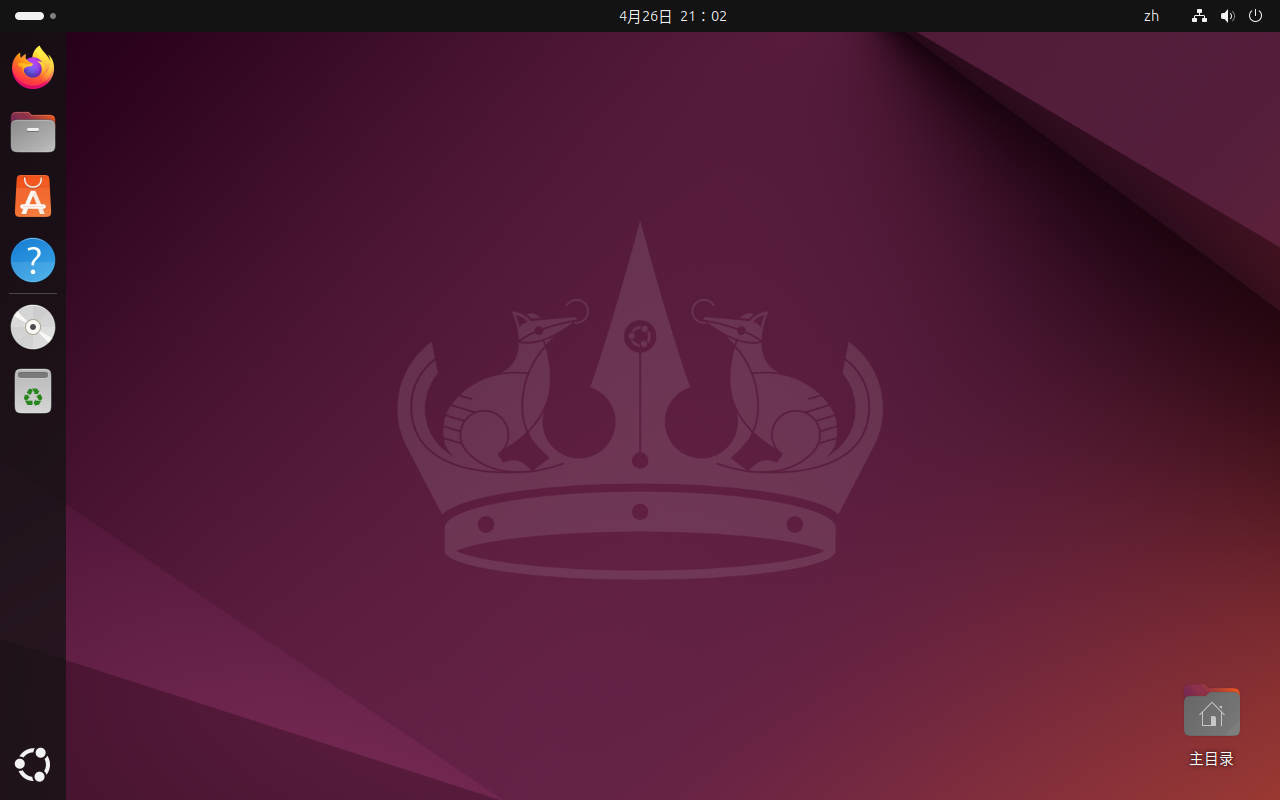
从 0 开始学 Linux - 安装 Ubuntu 24.04 LTS 系统
前言
本篇文章适合刚接触 Linux 的零基础小白,本教程将以零基础小白的视角来简要介绍如何快速安装 Ubuntu 系统。
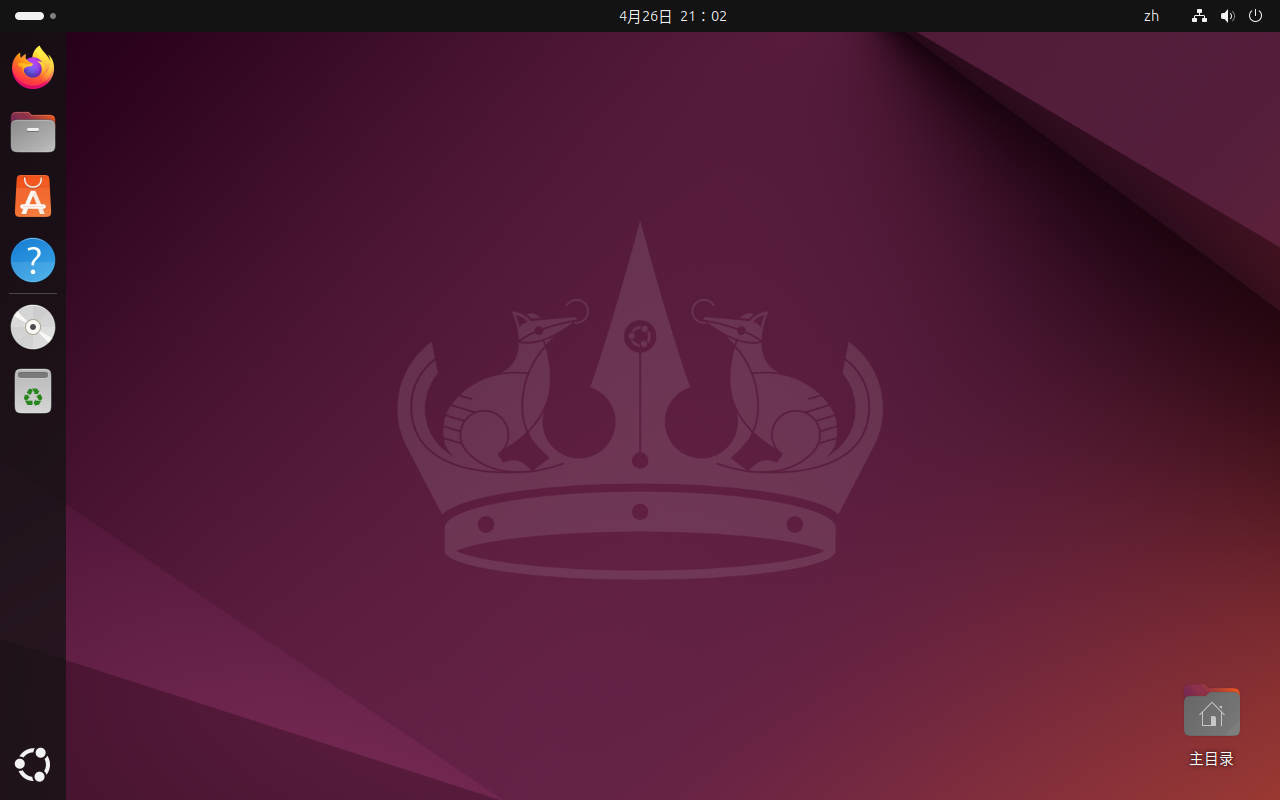
环境安装
根据不同的方式来安装相对应的环境,作为 0 基础的 Linux 入门新手,你可以根据 ⭐ 级别来参考并选择相对应的安装方式。
虚拟机环境 (⭐⭐⭐⭐⭐)
特点
- 安全:虚拟机与真实的物理机完全隔离;
- 便利:只需要一个安装镜像(通常以
*.iso格式的文件)即可安装; - 即用即停:使用虚拟机时可直接暂停或恢复虚拟机。可以减少开启虚拟机的等待时间
安装方式
请根据如下表所给的虚拟机软件中选择其中一个进行下载安装。
| 软件 | 可用的平台 |
|---|---|
| Windows、Linux | |
| Windows、Mac、Linux | |
| Mac | |
| Mac | |
| Windows、Mac、Linux | |
| Windows |
Windows 用户建议选择 VMware Workstation;
Linux 用户建议选择 Oracle VM VirtualBox;
Mac 用户建议选择 Parallels Desktop。
Windows Subsystem Linux(WSL)(⭐⭐⭐⭐)
特点
- 运行于 Windows 系统上。
- 安装非常简单,仅需安装发行版即可实现即开即用
- 仅运行于终端中,不会占用过大的存储空间
安装方式
你可以直接点击此处下载 WSL ,打开网页后将会自动跳转到 Microsoft Store 中,只需点击下载安装即可
关于相关的 WSL 教程,请直接点击下方按钮以跳转至此文章。
WSL:一个适用于 Windows 的 Linux 子系统实机安装(双系统安装)(⭐⭐⭐)
特点
- 完全安装在真机环境上,体验原汁原味的系统
- 上手难度较大,不利于新手操作
- 安装前需要提前为新安装的 Linux 系统进行分区,配置较为麻烦,同时需要依靠 U 盘进行安装
安装方式
若选择此方式,作者建议使用如下工具将镜像文件安装到 U 盘中:
Ventoy :一个多系统启动 U 盘的解决方案。可利用此工具来快速启动多个已有的 ISO 镜像文件
Rufus :一款轻松创建 USB 启动盘的工具

balenaEtcher :一款更为简单的烧录软件
使用方式均为一样,仅需使用对应工具将需要存放的 ISO 镜像文件烧录即可。
适用于安卓设备的软件 —— Termux(⭐⭐)
注意:本篇中此方法不会具体展开介绍
特点
- 支持在 Android 手机上运行虚拟 Linux 系统
- 相对适合没有电脑的情况下使用
- 仅需安装 Termux 即可得到虚拟的 Linux 环境
安装方式
Release v0.118.0 · termux/termux-app (github.com)
由于大多数手机为 ARM 架构,因此建议选择 ARM 版本
安装 Linux 系统
下载镜像
在写这篇文章之前,若你已经下载并安装完环境后,接下来只需要在对应的 Linux 发行版中下载镜像即可。(通常为 *.iso 格式的镜像文件)

这里将使用全球较为流行的 Ubuntu 24.04 LTS 镜像来安装 Linux。
新建虚拟机
这里以 VMware Workstation 17 为例,
首先,在主页上点击【创建虚拟机】;接下来,就按照下面的图一步一步创建即可(*^_^*)(这非常简单)
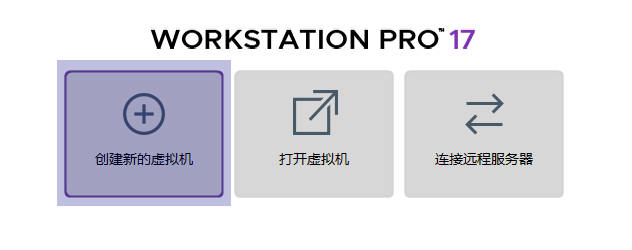
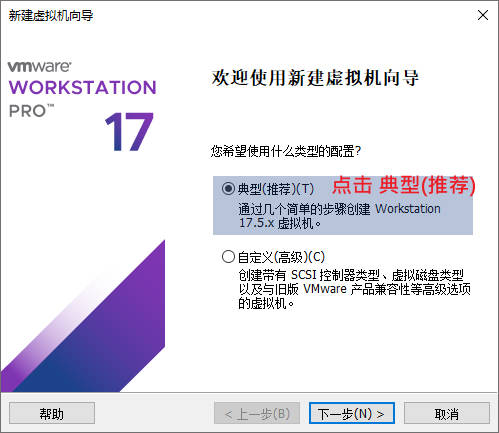
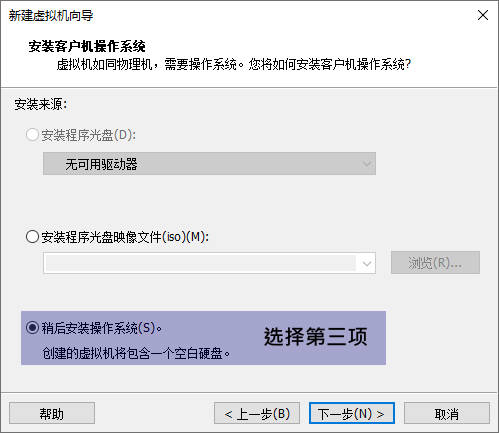
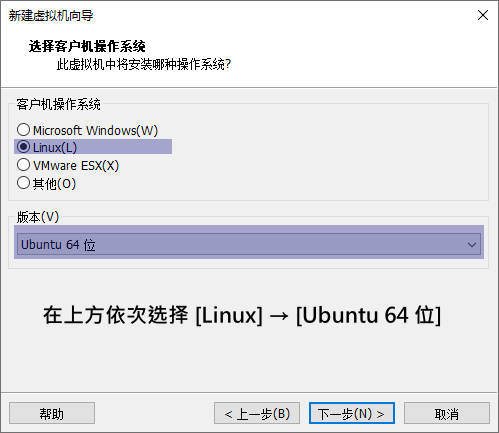
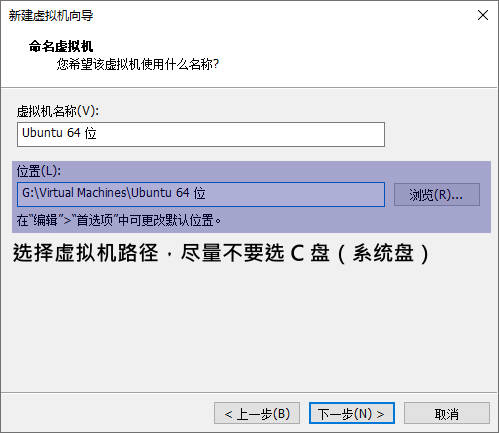
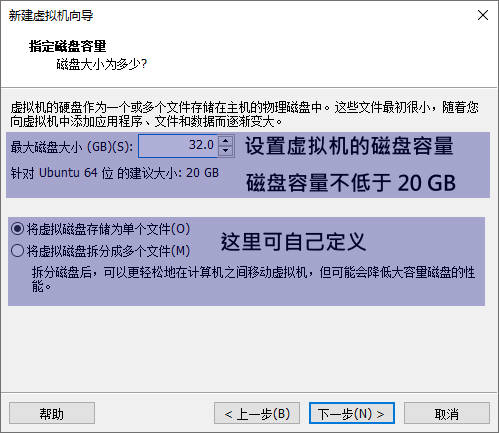
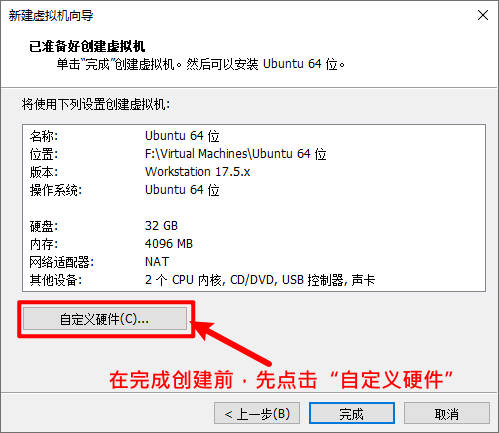
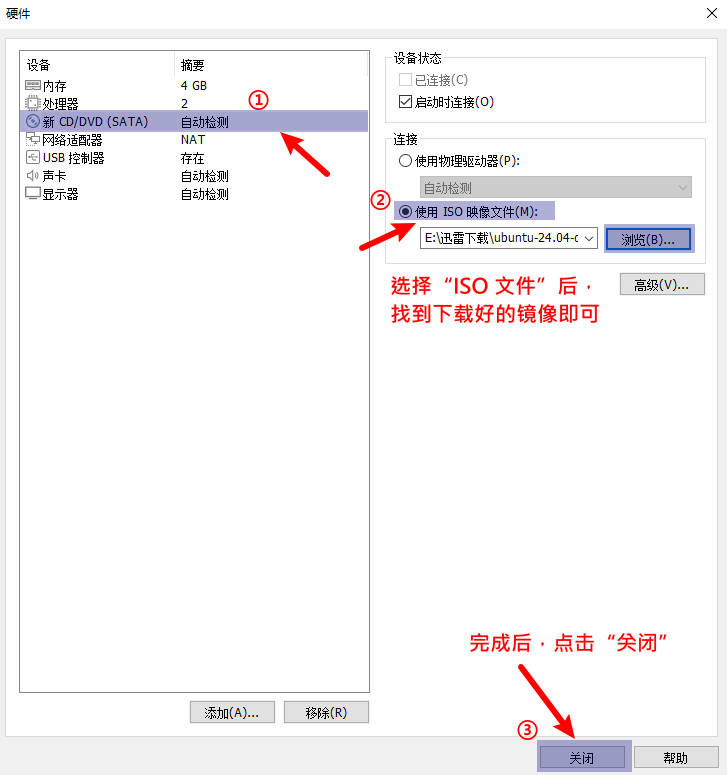
完成上述创建后,直接按照如下图提示,开启虚拟机即可
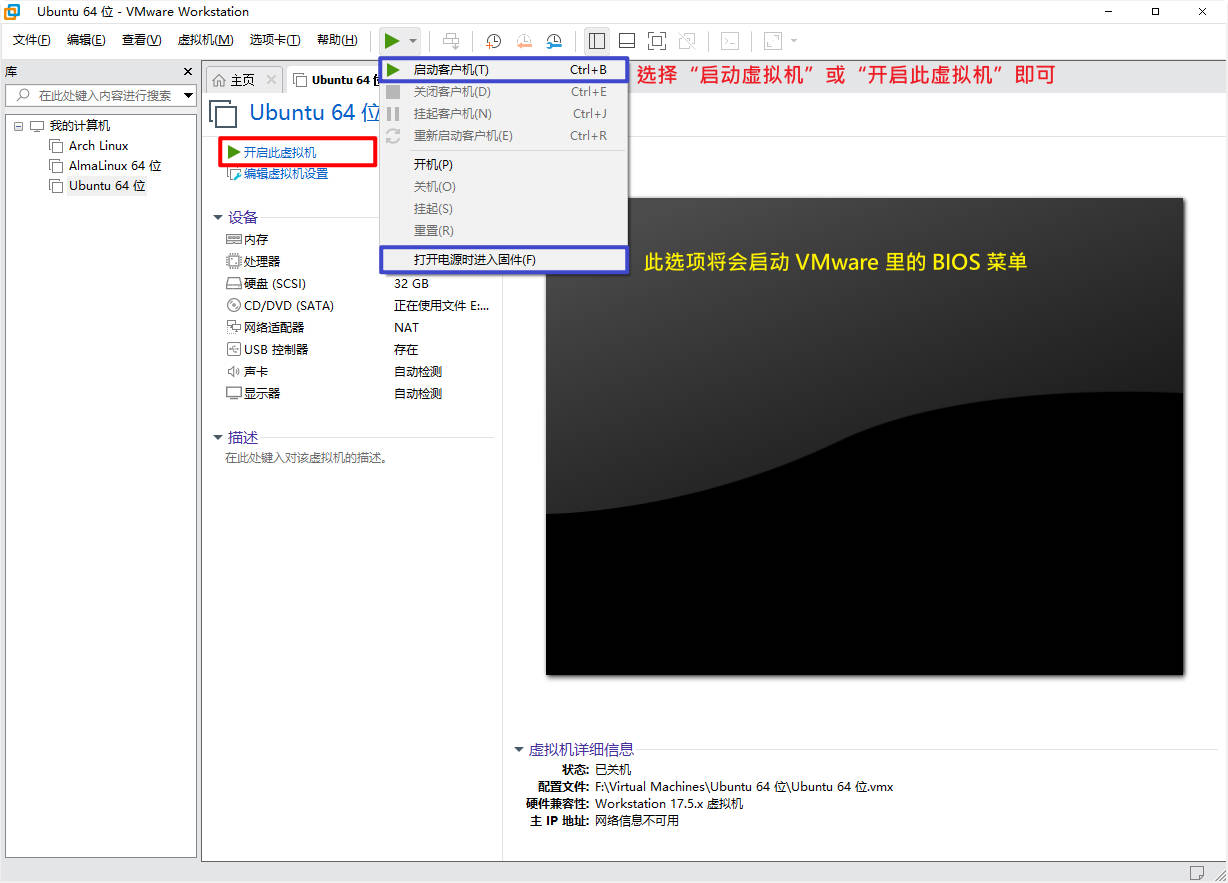
安装 Ubuntu 系统
一般情况下,在安装 Ubuntu 系统时,将会启动 Grub 引导,此时选择第一项【Try or Install Ubuntu】,等待启动 Ubuntu。
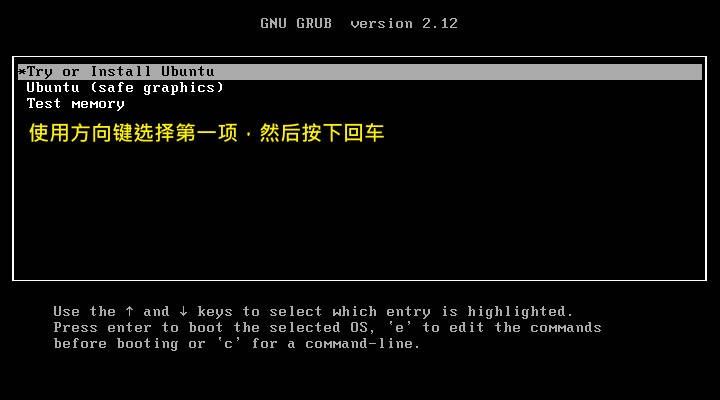
等待完成后,后面仅需按照图中的提示做好初次配置即可开始安装 Ubuntu 系统。虚拟机下仅需设置好用户和密码即可。其余操作仅需点【下一步】即可
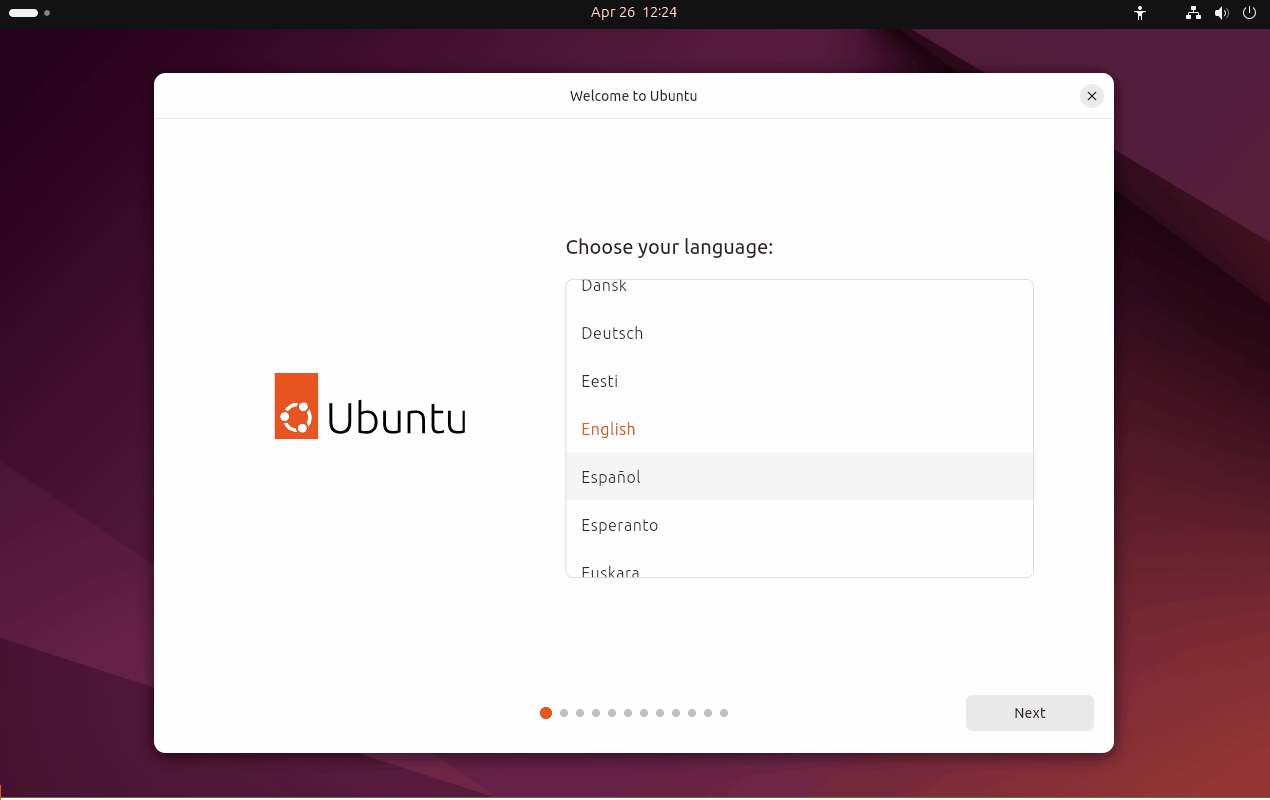
若安装完成后,选择重启时将会出现如下图,此时仅需按下回车键即可完成
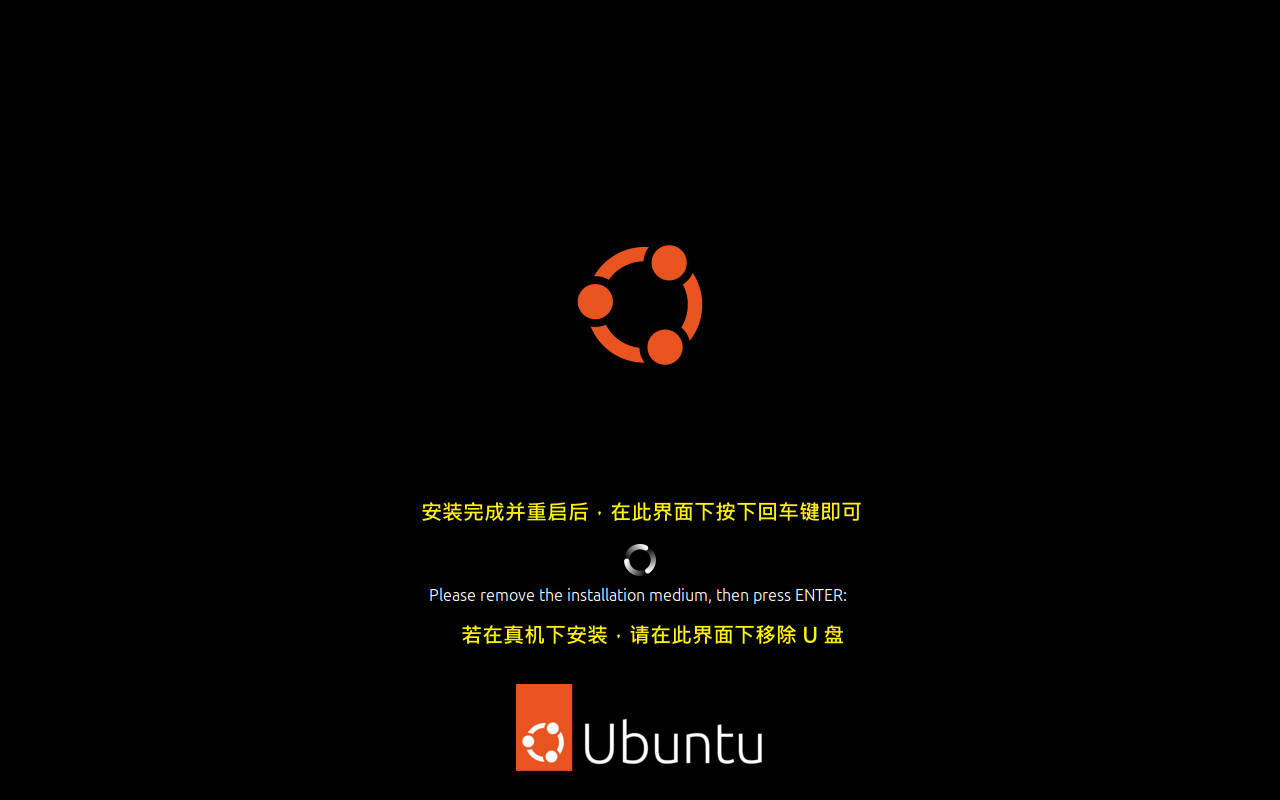
※ 补充内容:安装 VMware Tools 工具
现如今,在 Ubuntu 及其它 Debian 系发行版下,可直接打开终端,并安装
open-vm-tools工具包即可,具体命令如下:
完成安装后,将系统注销重新登录之后即可生效
检查 Ubuntu 版本
按照如下图的操作,查看 Ubuntu 版本号即可
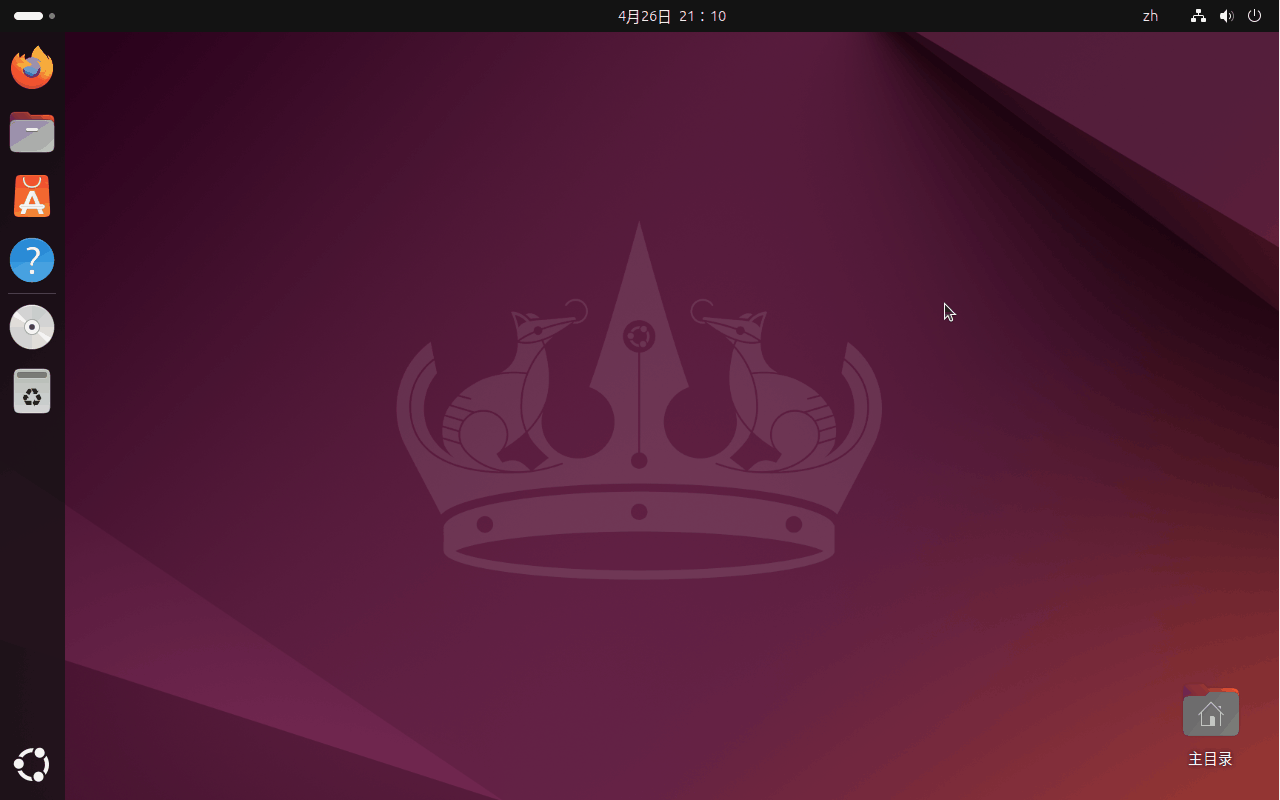
🎉 至此,安装 Linux 系统已经完成!😉
跳转提示
🎉 你已完成了整个 Linux 的安装,若你对 Linux 系统不是非常熟悉,建议阅读以下文章:
- 标题: 从 0 开始学 Linux - 安装 Ubuntu 24.04 LTS 系统
- 作者: CatIsNotFound
- 创建于 : 2024-04-26 23:59:00
- 更新于 : 2024-06-20 19:18:37
- 链接: https://catisnotfound.github.io/2024/04/26/从-0-开始学-Linux-安装-Ubuntu-24-04-LTS-系统/
- 版权声明: 本文章采用 CC BY-NC-SA 4.0 进行许可。
